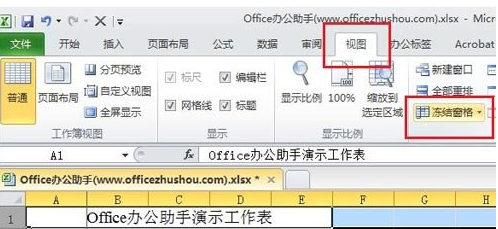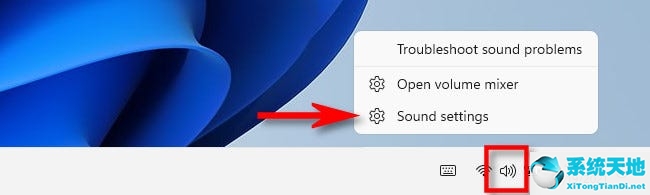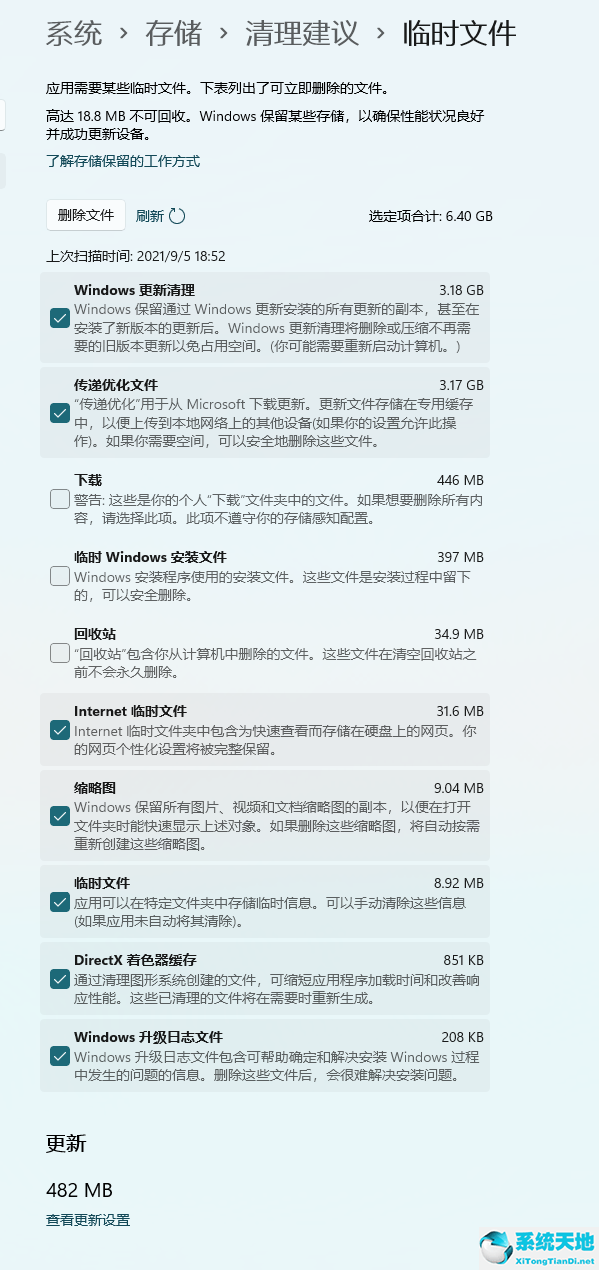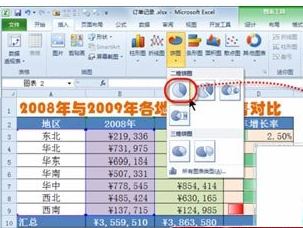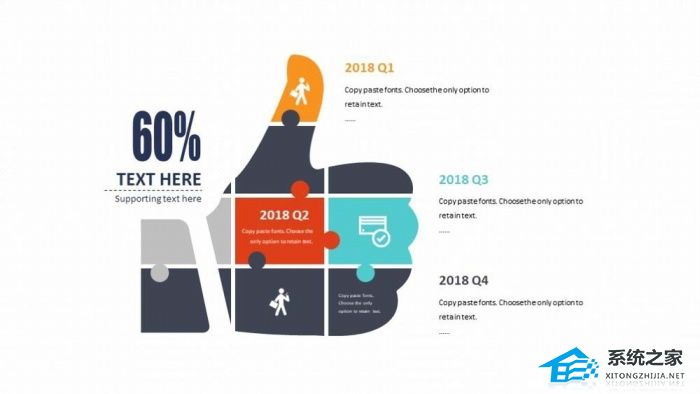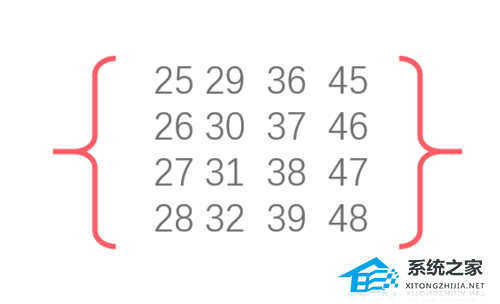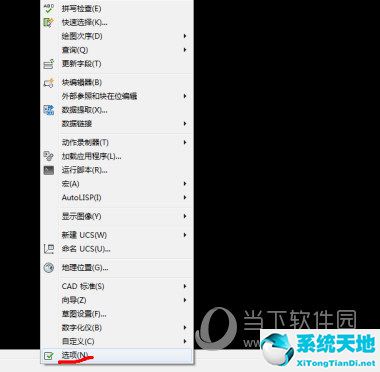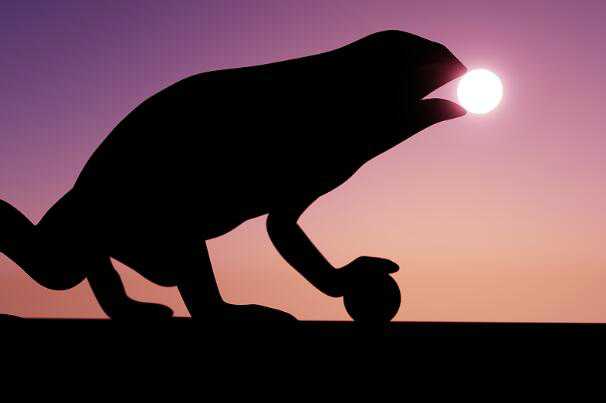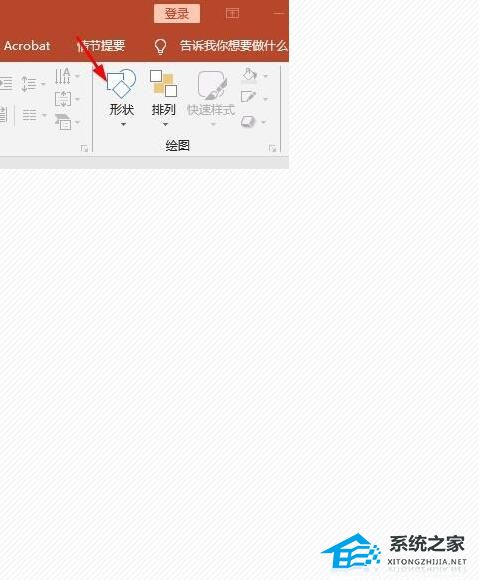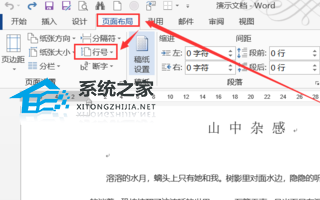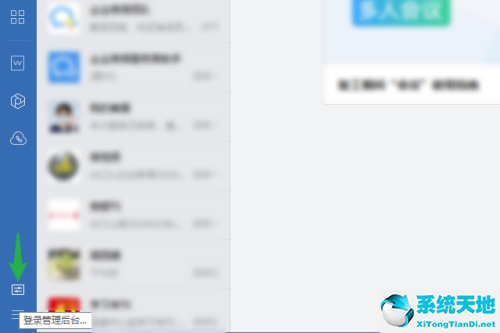如何改变Windows11中鼠标指针的大小和样式?如果你的鼠标光标太丑,Windows11提供了几种方法让它变得突出。您可以将鼠标指针变大、翻转或改变其颜色。下面小编给大家带来操作方法介绍!
如何在窗口中更改鼠标指针的大小和样式11
首先,打开Windows设置。最快的方法是按键盘上的Windows i。或者,您可以右键单击任务栏上的开始按钮,然后从出现的菜单中选择设置。
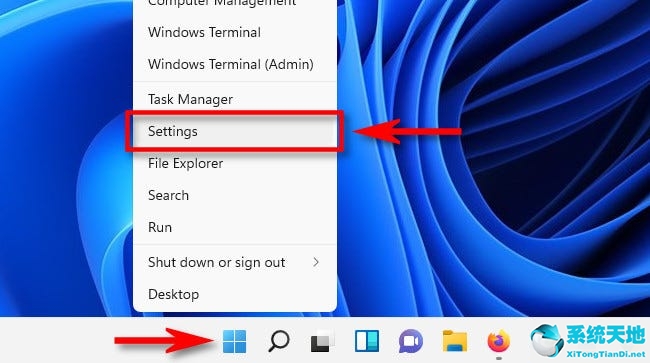
在“设置”中,点按边栏中的“辅助功能”,然后选择“鼠标指针和触摸”。

在鼠标指针和触摸设置中,您可以使用大小滑块轻松放大或缩小鼠标光标。单击滑块中的圆并拖动它,直到光标达到所需的大小。

要更改鼠标光标的样式,请使用“鼠标指针样式”下列出的选项。你有四种选择:白色、黑色、倒置和定制。这是每个人都做的。
白色:你的鼠标指针是白色的,轮廓是黑色的。这是默认选项。
黑色:你的鼠标光标是黑色的,轮廓是白色的。
反转:你的鼠标光标将自动改变颜色为其悬停颜色的反转版本。因此,例如,如果它在黑色背景上,光标将是白色的。
自定义:可以选择自定义鼠标光标颜色,我们将在下面介绍。

如果您单击自定义鼠标光标样式(彩色光标),您可以通过单击从推荐的颜色列表中选择光标颜色。或者,您可以通过单击“选择另一种颜色”旁边的加号("")按钮来选择自定义颜色。

当你有你喜欢的鼠标光标时,请关闭设置。您的更改已保存。
如果您需要再次调整鼠标光标的大小或样式,请打开“设置”,导航到“辅助功能鼠标指针”,然后再次触摸。
未经允许不得转载:探秘猎奇网 » win11鼠标设置(win10怎么更改鼠标指针大小)

 探秘猎奇网
探秘猎奇网 WPS表格的网格线颜色怎么修改教学(WPS表格网格线颜色修改教程)
WPS表格的网格线颜色怎么修改教学(WPS表格网格线颜色修改教程) Word文档打开空白是怎么回事(为什么word文档有内容但打开是空白)
Word文档打开空白是怎么回事(为什么word文档有内容但打开是空白) 普洱属于什么茶类?为什么普洱茶的口味这么奇特?
普洱属于什么茶类?为什么普洱茶的口味这么奇特? win11怎么扩大c盘分区容量(win11分区之后怎么给c盘扩大)
win11怎么扩大c盘分区容量(win11分区之后怎么给c盘扩大)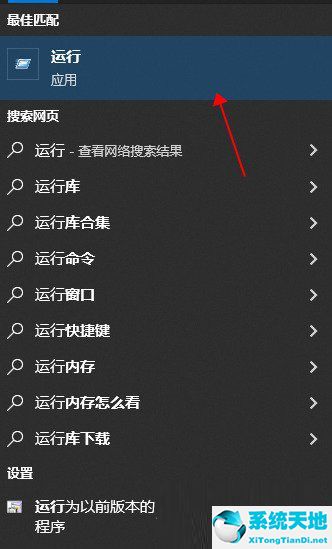 win10 onedrive打不开(win10电脑没有声音了怎么解决)
win10 onedrive打不开(win10电脑没有声音了怎么解决) 台风是怎么形成的,台风的威力能有多大?
台风是怎么形成的,台风的威力能有多大? 粗粮有哪些食物,粗粮是减肥的首选食物
粗粮有哪些食物,粗粮是减肥的首选食物 净水器应该怎么选择?净水器有哪些优点和缺点呢
净水器应该怎么选择?净水器有哪些优点和缺点呢